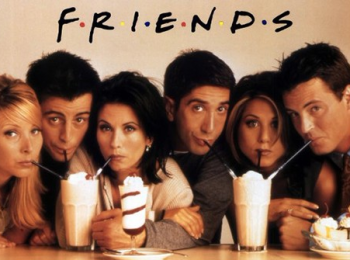Fleex — приложение для изучения языков через просмотр фильмов
Приложение, созданное специально для того, чтобы изучать английский язык за просмотром фильмов в OS X

Как часто вы пытались изучить английский язык, но стоило преподавателю начать объяснять все тонкости нового для вас языка, как скука непреодолимо накрывает ваш разум и вот, вы уже мечтаете о чем-то более интересном находясь в состоянии полудремы. Изучение новых языков всегда сложный процесс и несмотря на большое количество приложений позволяющий изучать языки, Fleex создан чтобы не дать вам заскучать.
Проводя время за любимыми фильмами вы теперь сможете не просто развлекаться, но изучать новый язык, причем приложение создано таким образом, чтобы совместить развлечение и обучение в различных вариациях.

Интерфейс плеера Fleex
Приложение Fleex это видео плеер, в который встроена поддержка отображения субтитров на двух языках: вашем родном и изучаемом. Например, во время просмотра фильмов или сериалов на английском языке Fleex отобразит простые фразы английскими субтитрами, а сложные русским языком. При этом вы можете выбирать уровень обучения регулируя соотношение английских и русских субтитров.
Как пользоваться Fleex
Откройте фильм в приложении и если он содержит субтитры, Fleex автоматически определит субтитры для английского и вашего родного языка, при этом вы можете выбрать другие языки, если необходимо.

Если вдруг во время просмотра попадается фраза, которая вам не ясна, вы можете остановить видео и посмотреть перевод целого предложения, а нажав на слово откроется детальная информация из словаря, включая значение, определение, произношение.

Просмотр значения неизвестного слова в словаре прямо внутри плеера
Нажимая клавиши стрелочки вы можете перемещаться от диалога к диалогу и каждый актер, с помощью Fleex, станет вашим персональным учителем.
Приложение Fleex совершенно бесплатно, однако существует премиум подписка на сайте приложения, которая позволяет вам персонализировать обучение, основываясь на вашей активности и изученных словах. А также просматривать статистику по времени изучения английского языка, количеству успешно выполненных уроков и слов и вести учет прогрессу изучения английского.
С помощью Fleex вы можете изучать и другие языки, на данный момент приложение поддерживает 21 язык. А если во время просмотра видео вы не успеваете читать субтитры, всего одно нажатие позволит замедлить воспроизведение для комфортного чтения.
В основе Fleex лежит VLC плеер, поэтому вам не нужно беспокоиться о кодеках или типах файлов. Все что может воспроизвести VLC, сможет и Fleex.
Медиаплеер для изучающих английский язык — MPFFLL
Я долго искал видеоплеер, в котором можно было бы выделять мышкой слова из субтитров, чтобы их можно было переводить каким-нибудь словарём.
И в конце-концов, абсолютно случайно, я нашел этот замечательный плеер для изучающих иностранный язык: http://mpffll.narod.ru/
Но почему-то (впрочем, это типично для всех программистов), автор абсолютно не потрудился объяснить, как же все же им пользоваться — потому что разбирательство в некоторых моментах, например смене аудиодорожки, у меня заняли время, я хочу сэкономить его кому-нибудь.
Итак, нужно скачать плеер http://mpffll.narod.ru/download/MPFFLL.zip , распаковать его куда-нибудь, например в C:Programm Files
Затем скачать Haali Media Splitter http://haali.su/mkv/MatroskaSplitter.exe (сайт всего проекта — http://haali.su/mkv/)
Запустить скачанный файл и установить его опять например в Programm files.
Что из себя представляет Haali Media Splitter — это кодек, который подключается при запуске видео, и отображается в системном трее:
Далее, нам нужен фильм с английской звуковой дорожкой, а так же файл субтитров к нему.
Важно: файл субтитров должен называться так же, как файл фильма, например:
если фильм называется Sunset Blvd.avi то файл субтитров должен называться или Sunset Blvd.srt или Sunset Blvd.en.srt, и естественно файл субтитров и файл фильма должны лежать рядом, в одной папке.
Далее, запускаем из распакованного архива файл MPFFLL.exe (у меня он получилось что лежит в c:Programm FilesMPFFLLMPFFLL.exe)
Там выбираем Файл-Открыть файл, выбираем наш файл фильма. Теперь самое интересное — скорее всего нам придется поменять аудиодорожку, потому что по умолчанию в файл вставляют первой все же русскую дорожку, а английская там опциональна. Для того чтобы сменить дорожку кликаем на иконку Haali Media Splitter в трее
и видим там секцию Audio,
если английская дорожка есть, то там будет несколько строчек (как у меня на скриншоте), выбираем просто вторую (на скришоте указывает туда стрелка).
Вот и все, английский язык у нас есть.
Но вот ведь беда — часто бывает, что субтитры опережают или отстают от видео.
Для решения этой проблемы нам нужна программа Subtitle Workshop http://subs.com.ru/page.php?al=subtitle_workshop . Скачиваем её, устанавливаем, запускаем, открываем нужный нам файл субтитров, и нажимаем ctrl+D . Откроется окно сдвига по времени, там нужно указать количество, начиная с часов:
Вводим величину сдвига (в моем случае это 2 секунды) , нажимаем «применить», сохраняем (ctrl+s)
Если субтитры опережают видео, то надо вводить положительный сдвиг («+»)
Если субтитры отстают от видео, то надо вводить отрицательный сдвиг («-«)
Открываем снова в MPFFLL файл видео и радуемся корректным субтитрам!
К сожалению, невозможно убрать назойливо всплывающее окно когда нажимаешь на паузу — видимо автору оно нравилось и он им постоянно пользовался. Может быть когда-нибудь он выложит исходные коды программы и я смогу это исправить.
Всем удачи и успехов в изучении английского!
Комментарии
![]()
Спасибо за статью. Назойливое окно со списком слов текущего субтитра убирается нажатием пробела или клавиши ESC или кликом мыши мимо этого окна. Добавлено это окно было в одной из последних версий для упрощения управления программой с клавиатуры, в оснобенности при воспроизведении аудиокниг. Я в справке к программе об этом упомянул. Исходники чужих программ для пишущего на шарпе тоже вроде бы не проблема.
![]()
А Вам спасибо за программу 🙂 Я вообще удивлен что автор увидел мою статью, это довольно интересно 🙂
Андрей, а вы не могли бы сделать в настройках всё же какую-нибудь галочку «Использовать всплывающее окно при паузе», чтобы иметь возможность отключать его? Дело в том, что если мне встречается неизвестное слово и я нажимаю на паузу, мне намного проще мышкой кликнуть сразу на неизвестное слово, чем клавиатурой нажимать «вниз-вниз-вниз-вниз», при этом еще следя за курсором.. И из-за этого получается что я этим всплывающим окном просто не пользуюсь, и оно мозолит глаза. А убирать его пробелом не получается — фильм сразу продолжает проигрываться дальше. И вообще лишнее действие каждый раз для убирания окна будет раздражать не меньше, чем само окно 🙂
![]()
Оставил это окно только для аудио книг. Согласен, что при воспроизведении фильмов оно действительно не нужно.
Fleex player 2.5

Fleex — приложение, созданное специально для того, чтобы изучать английский язык за просмотром фильмов в OS X.
Как часто вы пытались изучить английский язык, но стоило преподавателю начать объяснять все тонкости нового для вас языка, как скука непреодолимо накрывает ваш разум и вот, вы уже мечтаете о чем-то более интересном находясь в состоянии полудремы. Изучение новых языков всегда сложный процесс и несмотря на большое количество приложений позволяющий изучать языки, Fleex создан чтобы не дать вам заскучать.
Проводя время за любимыми фильмами вы теперь сможете не просто развлекаться, но изучать новый язык, причем приложение создано таким образом, чтобы совместить развлечение и обучение в различных вариациях.
Приложение Fleex — это видео плеер, в который встроена поддержка отображения субтитров на двух языках: вашем родном и изучаемом. Например, во время просмотра фильмов или сериалов на английском языке Fleex отобразит простые фразы английскими субтитрами, а сложные русским языком. При этом вы можете выбирать уровень обучения регулируя соотношение английских и русских субтитров.
Разработчик: fleex.tv
Платформа: Apple Mac с процессором Intel
Язык интерфейса: английский + русский + 19 других )
Таблэтка: Не требуется
Откройте фильм в приложении и если он содержит субтитры, Fleex автоматически определит субтитры для английского и вашего родного языка, при этом вы можете выбрать другие языки, если необходимо.
Если вдруг во время просмотра попадается фраза, которая вам не ясна, вы можете остановить видео и посмотреть перевод целого предложения, а нажав на слово откроется детальная информация из словаря, включая значение, определение, произношение.ожете выбрать другие языки, если необходимо.
Нажимая клавиши стрелочки вы можете перемещаться от диалога к диалогу и каждый актер, с помощью Fleex, станет вашим персональным учителем.
Приложение Fleex совершенно бесплатно, однако существует премиум подписка на сайте приложения, которая позволяет вам персонализировать обучение, основываясь на вашей активности и изученных словах. А также просматривать статистику по времени изучения английского языка, количеству успешно выполненных уроков и слов и вести учет прогрессу изучения английского.
С помощью Fleex вы можете изучать и другие языки, на данный момент приложение поддерживает 21 язык. А если во время просмотра видео вы не успеваете читать субтитры, всего одно нажатие позволит замедлить воспроизведение для комфортного чтения.
В основе Fleex лежит VLC плеер, поэтому вам не нужно беспокоиться о кодеках или типах файлов. Все что может воспроизвести VLC, сможет и Fleex.
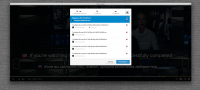
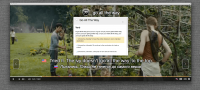

Скачать программу Fleex player 2.5 (18.73 MB):
Источники: http://macilove.com/news/fleex-app-for-learning-languages-throughout-watching-movies/, http://nikita-petrov.com/articles/mediapleer-dlya-izuchayushchih-angliyskiy-yazyk-mpffll, http://macx.ws/mac-os-unix/8537-fleex-player-25.html